いわゆる発生主義の仕入や経費、売上について、
Google スプレッドシートでリストをつくる
↓
会計ソフトにデータを取り込む
によって、
大量にある取引を一括登録できる方法をご紹介します。
今回は、マネーフォワード クラウド編です。

Google スプレッドシート入力法のメリット
ビジネス形態にもよると思いますが、
毎月同じ取引先に、
掛けで仕入れをしていたり外注していたり、
といったことはよくあると思います。
これを帳簿づけする場合、
取引を2つに分けて入力する必要があります。
①仕入高 100/買掛金 100
②買掛金 100/預 金 100
こんな感じです、
これをいわゆる発生主義と呼びます。
このときに、入力が面倒くさいのが①です。
②については支払いの記録があるので、
その記録に従って素直に入力できます。
しかし、①については、
・そもそも2つに分けて入力することを理解していない
・別途、特別な入力をしなくてはいけない
・ 「買掛金」「未払金」がよく分からない
など、
さまざまな壁があるため、
正しく入力するところまで、なかなか到達できません。
そこでこの「Google スプレッドシート入力法」です。
この方法によれば、このようなメリットが得られます。
入力は金額を入れるだけでOK
やることといえば単純で、
このようなリストをつくることです。
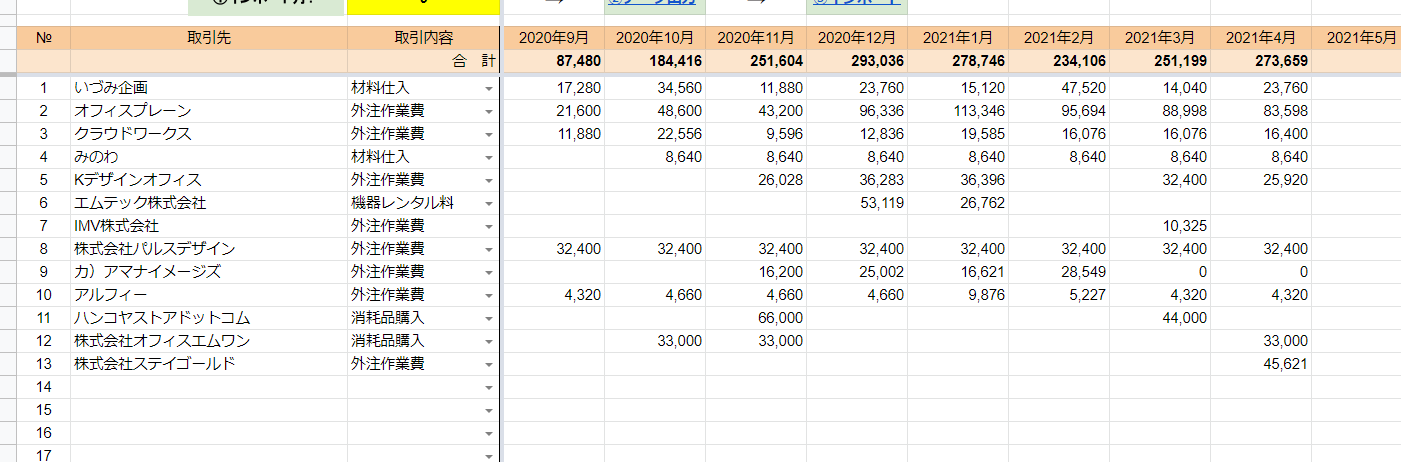
・同じ取引先
・同じ取引内容
で、
金額だけが、月によって違う、
というような取引が多い場合に、
特に威力を発揮します
月によって変わってくるのは、
金額だけですので、
その金額だけを入力してもらいます。
取引日がいつだとか、
決済予定日がいつだとか、
余計なことは省いて、
とにかくシンプルにしています。
大量に取引があっても同じ手順で一度に登録できる
この方法では、
会計ソフトのインポート機能を使って、
一括して仕訳を登録します。
なので、
30件あっても、100件あっても、
同じ手順で、
一度に登録を済ませることができます。
慣れれば、
1分もかからずにできるようになります。
操作が直感的で分かりやすい
毎月やる手順としては、
リストがあって、
そこに金額を入れて、
あとは手順通りにボタンを押していくだけです。
なので、とくに迷わずに、
スムーズに登録ができるかと思います。
支払にも売上にも対応
仕入れや経費はもちろん、
売上を発生主義で入力するときも、
同じ手順で入力することができます。
Google スプレッドシート入力法の手順
それでは、
Google スプレッドシート入力法の操作方法を紹介します。
毎月やる手順
リストに金額を入力する
まずは、
取引先から届いてきた請求書などを見て、
その月の請求額を入力します。
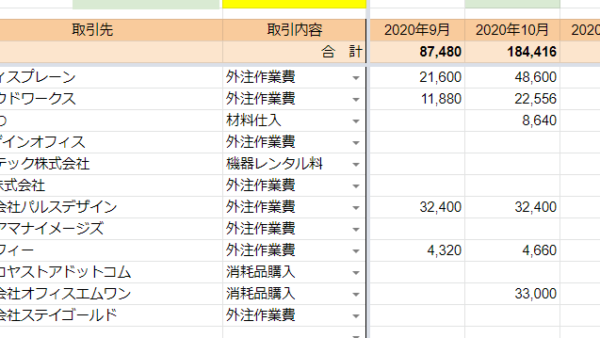
登録済みの取引先でも、
今月は請求がなかった場合は、
空欄のままでOKです。
もし新しい取引先や新しい取引内容が出てきたら、
リストの空いているところに追加します。
(詳しいやり方は初期設定を参照)
インポート月を入力する
ここからが仕訳の登録になります。
インポートは月ごとに行いますので、
インポートしたい月を入力します。

ここは半角で入れてください。
データを出力する
「②データ出力」というボタンを2回押します。
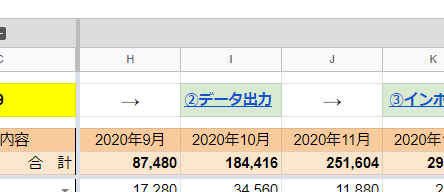
すると、CSVファイルがダウンロードできます。
ちなみに、この方法でボタンをつくっています。
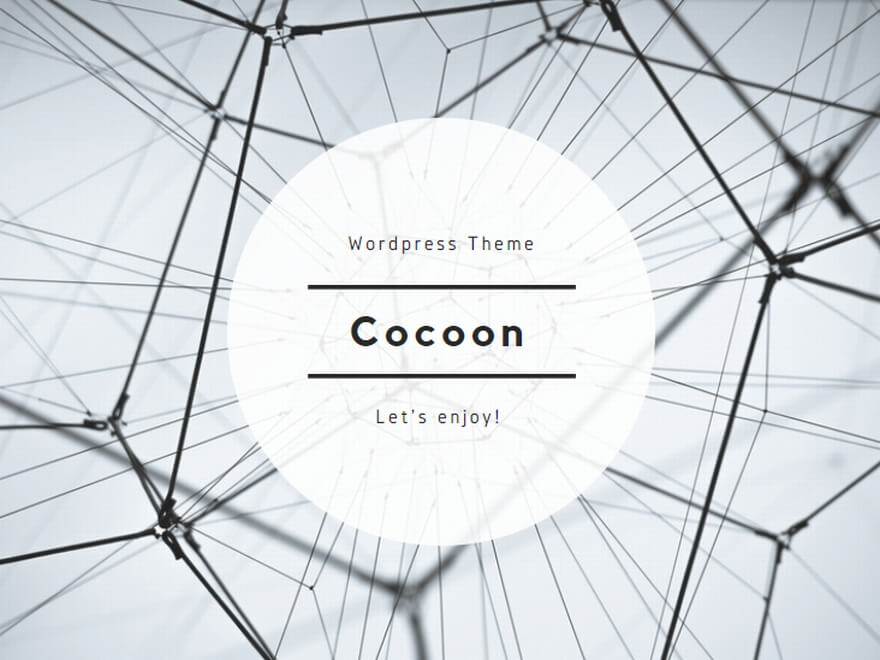
会計ソフトにインポートする
「③インポート」というボタンを2回押します。
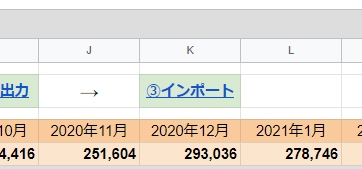
すると、
マネーフォワード クラウド会計の、
仕訳帳というメニューに飛びます。
ここで、
画面右上にある
「インポート」→「仕訳帳」
を押します。
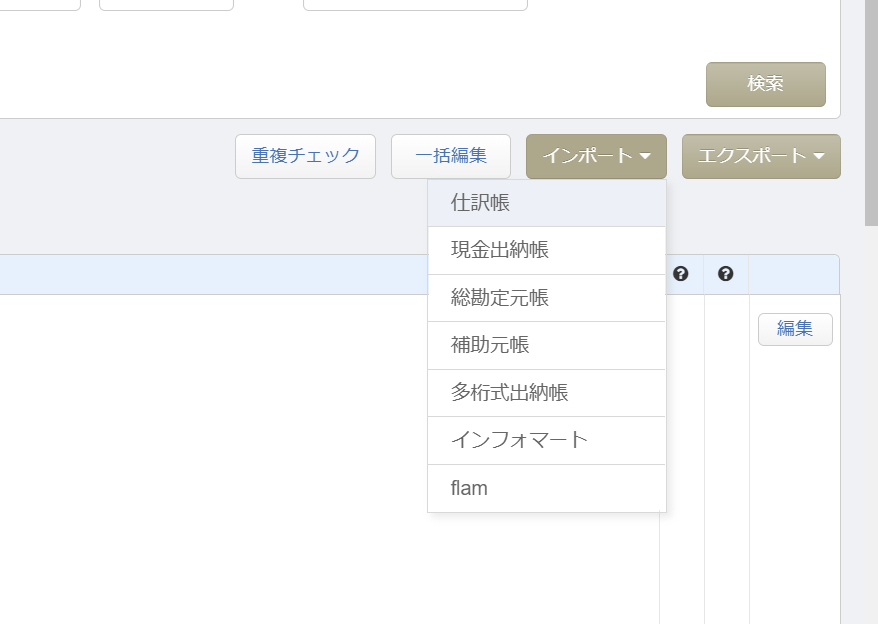
すると、
CSVファイルをインポートする画面が出てきますので、
先ほどダウンロードしたファイルを選択して、
インポートボタンを押します。
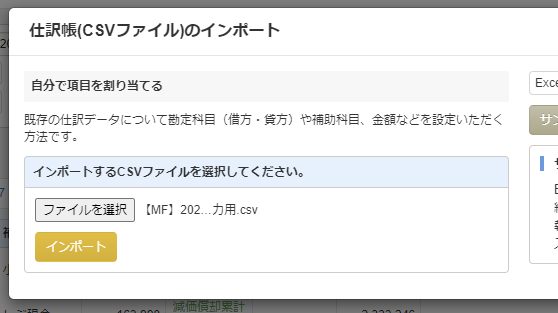
その先は、
流れにしたがって、進めていくだけでOKです。
初期設定
・はじめて使いはじめる
・新しい年度になった
場合には、
こちらの手順をご参照ください。
①開始年月を入力する
「設定」シートに移って、
開始年月を入力します。
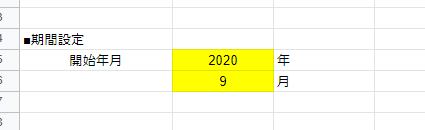
この月から12ヶ月分の入力ができるようになります。
②取引先を設定する
「管理リスト」シートに移って、
取引先を入力していきます。

こちらの名称がそのまま、
会計ソフトに取り込まれます。
特定できれば略称でもいいですし、
「㈱」「株式会社」などは、あっても無くてもかまいません。
③取引内容を設定する
取引内容は選択式になっています。
選択タブより、当てはまるものをお選びください。
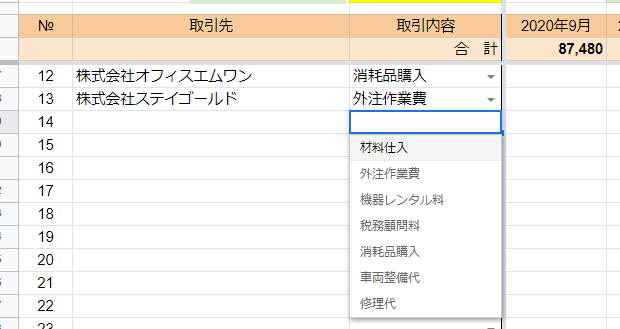
もし当てはまるものがなければ、
「設定」シートより、
選択タブを編集できます。
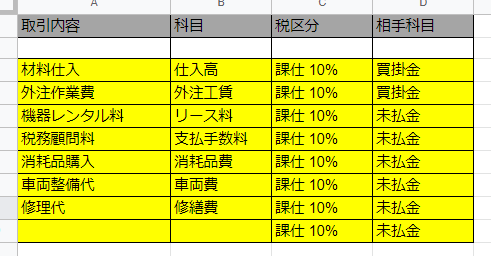
以下、4つの項目の説明です。
・取引内容
取引の内容を端的に示したもの。
会計ソフト上、摘要に記載される。
・科目
収益または費用となる科目。
基本的には会計ソフトに登録されているものを設定する。
※マネーフォワード クラウド会計の
「各種設定」→「勘定科目」を参照
※収入項目については、
「売上高」「雑収入」のみに対応しています。
・税区分
収益または費用となる科目の消費税区分。
消費税が課税の場合に設定が必須となる。
※マネーフォワード クラウド会計の
「各種設定」→「税区分」を参照
・相手科目
資産または負債となる科目。
売上であれば、売掛金、
仕入であれば、買掛金、
経費であれば、未払金とするのが一般的。
Google スプレッドシートはこちら
今回ご紹介したGoogle スプレッドシートのリストはこちらです。
編集できないようになっていますので、
コピーした上で各自お使いいただければと思います。
※Google スプレッドシートの内容は、
予告なく変更する場合があります。ご了承ください。
